
[100% успех] Как легко восстановить электронную почту на iPhone 14/13/12/11/X

Электронная почта является важной формой общения в современную цифровую эпоху, и смартфоны незаменимы. Функция простого смахивания на iPhone поможет вам быстро просмотреть или удалить нужные электронные письма. Это может раздражать, если вы случайно удалите свои электронные письма. Вы можете настроить параметры электронной почты для удаления или архивирования электронных писем. Архивированные электронные письма перемещаются из папки «Входящие» в папку «Вся почта», а удаленные электронные письма перемещаются в корзину. Теперь можно восстановить сообщения, которые вы случайно удалили на своем iPhone.
Метод 1. Руководство по восстановлению электронной почты на iPhone напрямую
Способ 2. Восстановить удаленную электронную почту iPhone с помощью стороннего инструмента
Удалить электронные письма легко, но вопрос в том, как восстановить удаленные письма? Вы можете восстановить свою электронную почту разными способами, в зависимости от того, как давно вы удалили свою электронную почту. Поскольку служба Apple поддерживает хранение удаленных электронных писем в корзине в течение 30 дней, поэтому, если вы случайно удалили электронное письмо в течение нескольких секунд, вы можете восстановить удаленное электронное письмо прямо на своем iPhone 14/13/12/11/X/ 8/7 Плюс/7/6с Плюс/6с/6 Плюс/6. Но если вы удалили письмо из «Корзины», этот трюк больше не сработает.
Шаг 1. Откройте «Настройки iPhone» > «Почта» > «Учетная запись Gmail». И убедитесь, что функция «Архивировать сообщения» включена.
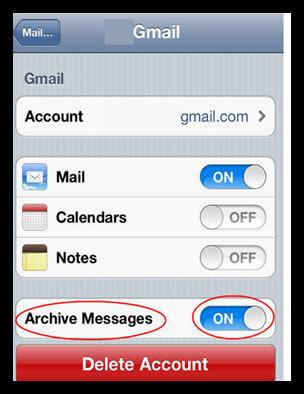
Шаг 2. После этого перейдите в «Почтовые приложения iPhone» > «Почтовые ящики» > «Учетные записи».
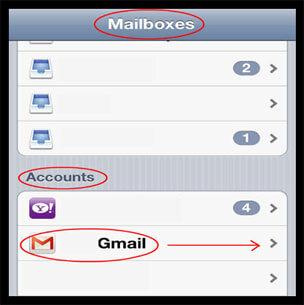
Шаг 3. Выберите учетную запись электронной почты, для которой вы хотите восстановить свою электронную почту. Затем выберите «Все письма».
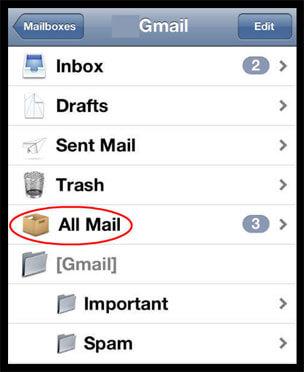
Шаг 4. Теперь вы можете увидеть там удаленные электронные письма и восстановить заархивированные электронные письма туда, где они были первоначально найдены.
Если для параметра «Архивировать сообщения» установлено значение «Вкл.», удаленные электронные письма можно найти в папке «Вся почта». Если вы не включили «Архивировать сообщения», удаленные электронные письма будут отправляться в корзину. Вам нужно открыть почтовые ящики и выбрать папку «Корзина», чтобы просмотреть удаленные электронные письма. Вам нужно просмотреть папку «Корзина» и выбрать электронные письма, которые вы хотите переместить в папку «Входящие» или другую папку. В зависимости от вашего поставщика услуг электронной почты, электронные письма в корзине удаляются безвозвратно через 30 дней. Таким образом, найти электронное письмо, которое вы удалили пару месяцев назад, может быть невозможно.
Бонус: первоклассные почтовые приложения для iPhone.
Если вы хотите восстановить удаленные электронные письма, которые были удалены в течение 30 дней, или вы хотите восстановить другие потерянные файлы с вашего устройства iOS , включая контакты, фотографии, историю вызовов, музыку, календари, заметки и т. д., вы будете нужен инструмент восстановления данных, такой как iPhone Email Recovery.
С этим инструментом вам не придется беспокоиться о проблеме потери данных, и удаленные данные всегда можно найти, даже если вы удалили их в течение длительного времени. И он может восстановить потерянные или удаленные данные в исходном формате без перезаписи. Инструмент работает путем сканирования памяти вашего iPhone для выявления и сбора удаленных данных, что помогает вам восстановить удаленное электронное письмо с iPhone одним щелчком мыши.
Читать далее:
* Как восстановить iPhone без потери данных
* Как восстановить данные с взломанной iOS
Вот как:
Шаг 1. Запустите установленное программное обеспечение на компьютере и подключите iPhone к компьютеру. Выберите режим «Восстановить с устройства iOS » и нажмите «Начать сканирование», чтобы продолжить.
Шаг 2. После сканирования вы сможете увидеть все содержимое, отображаемое в категориях, включая удаленное. Из списка доступных удаленных данных выберите данные, которые хотите восстановить. Вы можете просмотреть данные в виде миниатюр.
Шаг 3. Выберите данные, которые хотите восстановить, и нажмите кнопку «Восстановить».

Этот инструмент позволяет легко восстановить электронную почту на iPhone. Это может быть защита всех ваших воспоминаний или приложений на вашем более раннем телефоне или просто гарантия того, что вы не потеряете какие-либо данные, если ваш телефон потеряется. Это также позволяет восстановить данные с помощью опции iTunes. Вместо восстановления с устройства вы можете выбрать опцию «Восстановить из резервной копии iTunes». Однако если вы сделали резервную копию после удаления важных данных, вы не сможете восстановить потерянные данные, поскольку в резервной копии их тоже не будет.
Похожие статьи:
Возможные причины потери данных на iPhone
Как восстановить потерянные файлы с заблокированного iPad
Восстановить данные iPhone, застрявшие в режиме восстановления
Как отменить обновление на iPhone 14/13/12/11/X/8? (Проверенные советы)
iPhone потерял контакты после обновления? Вот как вернуть контакты